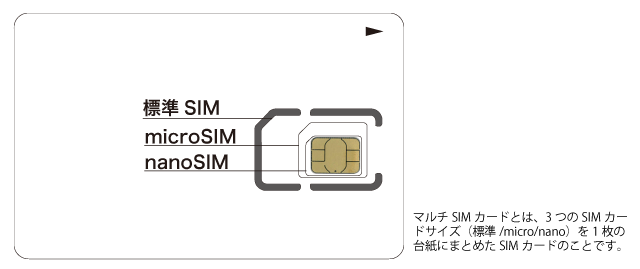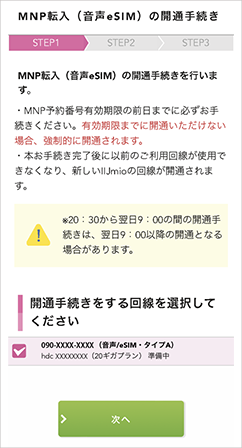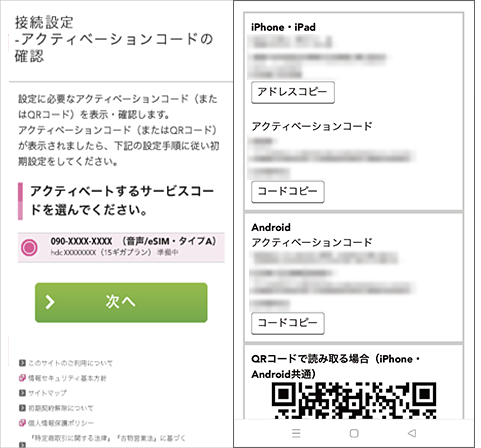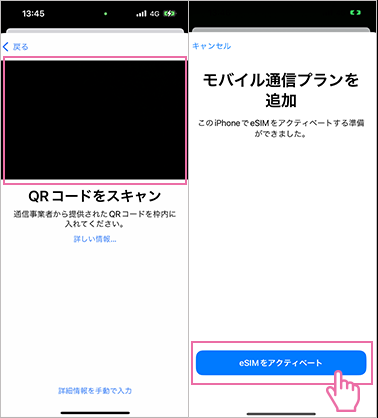iPhone XSにIIJmioのSIMカード/eSIMを入れて使う方法、設定方法、IIJmioの契約・乗り換え手順を解説。
手持ちのiPhone XSを使う+IIJmioのSIMカード/eSIMの申し込みから開通までの手順を最初に簡単に解説
音声SIM(物理SIMカード)のみ契約+他社から乗り換え(MNP)
- IIJmioを他社から乗り換え(MNP)で契約する
- 音声通話機能付きSIM(=音声SIM)のみ契約する
- SIMフリー版iPhone/SIMロックを解除したキャリア版iPhoneを用意する
ときの手順は以下の通り。
- SIMフリー版またはSIMロック解除済みのiPhoneを用意する
- 今契約している携帯電話会社・格安SIMで、MNP予約番号を発行しておく(他社から乗り換え時のみ)
- クレジットカード、本人確認書類、メールアドレスなどの契約に必要なものを揃える
- IIJmio公式サイトにアクセスして、【ご購入・お申し込み】を選択
- 「量販店やオンラインショップなどで~」では、【事前支払いしたものはない(通常)】を選択
- 「現在の携帯電話の電話番号はそのまま使いますか?」では、【新規契約】または【他社から乗り換え(MNP)】を選択する
- 「利用するSIMをお選びください」では、【SIMカード】を選択する
- 「端末も一緒にお求めですか?」は、【SIMだけを購入する】を選択
- 「SIMカードの種類をお選びください」では、【音声通話+SMS+データ通信】を選択
- 「料金プランをお選びください」では、自分の好きなプランを選択
- 「docomo、auどちらの回線を使いますか?」は、【docomo回線(タイプD)を使う】か【au回線(タイプA)を使う】どちらか好きな方を選択
- 「通話定額は何分必要ですか?」は、好きなものを選ぶ
- 「利用者はどなたですか?」は、【契約者本人】か【契約者本人以外】を選択
- あとは画面の指示に従って操作・入力して、IIJmioの契約を完了させる
- SIMカード発送の準備が整うと、本人確認書類に記載の住所宛に「転送不可」で発送
- 申し込み内容に不備がない場合、本人確認完了後、最短3~4日程度でSIMカードが手元に届く
- 音声通話SIMの開通手続きをする(他社から乗り換え時のみ)
- SIMカードを台紙から「nanoSIM」サイズに取り外して、iPhoneにIIJmioのSIMカードを入れる
- iPhone内に他社APN構成プロファイルがあるなら削除する
- iPhoneにIIJmioのAPN構成プロファイルをダウンロード&インストールする
- 発信テスト・モバイルデータ通信テストを行い、問題なく確認できれば設定完了
音声SIM(物理SIMカード)のみ契約+新規契約
- IIJmioを新規契約する
- 音声通話機能付きSIM(=音声SIM)のみ契約する
- SIMフリー版iPhone/SIMロックを解除したキャリア版iPhoneを用意する
ときの手順は以下の通り。
- SIMフリー版またはSIMロック解除済みのiPhoneを用意する
- クレジットカード、本人確認書類、メールアドレスなどの契約に必要なものを揃える
- IIJmio公式サイトにアクセスして、【ご購入・お申し込み】を選択
- 「量販店やオンラインショップなどで~」では、【事前支払いしたものはない(通常)】を選択
- 「現在の携帯電話の電話番号はそのまま使いますか?」では、【新規契約】を選択する
- 「利用するSIMをお選びください」では、【SIMカード】を選択する
- 「端末も一緒にお求めですか?」は、【SIMだけを購入する】を選択
- 「SIMカードの種類をお選びください」では、【音声通話+SMS+データ通信】を選択
- 「料金プランをお選びください」では、自分の好きなプランを選択
- 「docomo、auどちらの回線を使いますか?」は、【docomo回線(タイプD)を使う】か【au回線(タイプA)を使う】どちらか好きな方を選択
- 「通話定額は何分必要ですか?」は、好きなものを選ぶ
- 「利用者はどなたですか?」は、【契約者本人】か【契約者本人以外】を選択
- あとは画面の指示に従って操作・入力して、IIJmioの契約を完了させる
- SIMカード発送の準備が整うと、本人確認書類に記載の住所宛に「転送不可」で発送
- 申し込み内容に不備がない場合、本人確認完了後、最短3~4日程度でSIMカードが手元に届く
- SIMカードを台紙から「nanoSIM」サイズに取り外して、iPhoneにIIJmioのSIMカードを入れる
- iPhone内に他社APN構成プロファイルがあるなら削除する
- iPhoneにIIJmioのAPN構成プロファイルをダウンロード&インストールする
- 発信テスト・モバイルデータ通信テストを行い、問題なく確認できれば設定完了
音声eSIMのみ契約+新規契約or他社から乗り換え(MNP)
- IIJmioを新規契約、または他社から乗り換え(MNP)で契約する
- ギガプラン 音声eSIMのみ契約する
- eSIMに対応したSIMフリー版iPhone、SIMロックを解除したキャリア版iPhoneを用意する
ときの手順は以下の通り。
音声eSIMはドコモ回線・au回線が選べます。
- 自分の使いたいiPhoneがeSIM対応機種であることを確認する
- キャリアで購入したiPhoneを利用する場合は、購入したキャリアでSIMロック解除手続きを行う
- 今契約しているキャリア・格安SIMで、MNP予約番号を発行する(※他社から乗り換え時のみ)
- 契約者名義のクレジットカード、メールアドレス、本人確認書類を用意する
- IIJmio公式サイトにアクセスして、「ご購入・お申し込み」ボタンをタップ
- 「量販店やオンラインショップなどで、事前支払いされたものはありますか?」では【事前支払いしたものはない(通常)】を選択する
- 「現在の携帯電話の電話番号はそのまま使いますか?」では、【新規契約】または【他社から乗り換え(MNP)】を選択する
- 「利用するSIMをお選びください」では、【eSIM】を選択する
- 「端末も一緒にお求めですか?」では、【SIMだけを購入する】を選択する
- 「SIMカードの種類をお選びください」では、【音声通話+SMS+データ通信】を選択する
- 「料金プランをお選びください」では、自分の好きなプランを選択する
- 「docomo、auどちらの回線を使いますか?」では、【ドコモ回線(タイプD)を使う】【au回線(タイプA)を使う】のどちらかを選択する
- 「通話定額は何分必要ですか?」では、自分の好きなものを選択する
- 「利用者はどなたですか?」では、【契約者本人】か【契約者本人以外】を選択する
- あとは画面の指示に従って操作・入力して、eSIMの申し込みを完了させる
- 続けて、本人確認のための撮影と提出を行う(eKYCによる本人確認)
- 本人確認書類に不備がない場合、約1~2日後に「申込完了メール」、「ご契約者の本人確認完了のご連絡」メールが届く
他社から乗り換え時は、申し込み途中でMNP予約番号の入力を求められます。
音声eSIMは、「eKYC(オンライン本人確認サービス)」を使った本人確認が必要です。運転免許証・個人番号(マイナンバー)カード・在留カードを用意してください。
申込完了メールや「ご契約者の本人確認完了のご連絡メール」は、IIJmio側で申込が殺到していない場合、申し込みから1時間程度で届くこともあります。
- 「eSIM開通手続きのご案内」メールが届く
- 9時から20時30分までの間に、「MNP転入(音声eSIM)の開通手続き」を行う(※他社から乗り換え時のみ)
- MNP転入手続きが完了すると、数分後にメールアドレス宛に「MNP転入手続き完了のお知らせ」メールが届く(※他社から乗り換え時のみ)
- 申込完了メール、または開通完了メール内にある指示に従って「アクティベーションコード」(QRコード)を発行する
- eSIMを利用するiPhoneとは「別の端末(スマホ・タブレット・PC)」で、アクティベーションコード(QRコード)を表示させる
- 【iOS 16の場合】「設定」→「モバイル通信」→「eSIMを追加」or「モバイル通信を追加」をタップする
- 「QRコードを使用」をタップして、別の端末で表示したアクティベーションコード(QRコード)を読み取る
- 「eSIMをアクティベート」をタップしてしばらくすると、「モバイル通信設定完了」画面が表示されるので、「完了」をタップ
- iPhoneにIIJmioのAPN構成プロファイルをインストールする
- 発信テスト用番号(111/通話料無料)に電話をかけて、ガイダンスを最後まで聞いて電話を切る
- Wi-Fiを切ってブラウザアプリを起動し、モバイルデータ通信を利用してWEBサイトが閲覧できるか確認
- 通話もモバイルデータ通信も問題なく利用できればOK
他社から乗り換え時のみ、「MNP転入(音声eSIM)の開通手続き」が必要です。
データeSIMのみ契約+新規契約(データeSIM)をサブ回線として使用)
- IIJmioを新規契約する
- ギガプラン データeSIMのみ契約する
ときの手順は以下の通り。
「データeSIM」はドコモ回線のみ提供されています。そのため、「ドコモ回線とau回線どちらにするか?」といった選択肢は表示されません。
- 自分の使いたいiPhoneがeSIM対応機種であることを確認する
- キャリアで購入したiPhoneを利用する場合は、購入したキャリアでSIMロック解除手続きを行う
- 契約者名義のクレジットカード、メールアドレス、本人確認書類を用意する
- IIJmio公式サイトにアクセスして、「ご購入・お申し込み」ボタンをタップ
- 「量販店やオンラインショップなどで、事前支払いされたものはありますか?」では【事前支払いしたものはない(通常)】を選択する
- 「現在の携帯電話の電話番号はそのまま使いますか?」では、【新規契約】を選択する
- 「利用するSIMをお選びください」では、【eSIM】を選択する
- 「端末も一緒にお求めですか?」では、【SIMだけを購入する】を選択する
- 「SIMカードの種類をお選びください」では、【データ通信】を選択する
- 「料金プランをお選びください」では、自分の好きなプランを選択する
- 「利用者はどなたですか?」では、【契約者本人】か【契約者本人以外】を選択する
- あとは画面の指示に従って操作・入力して、eSIMの申込を完了させる
- 申込完了後、IIJmioで準備ができたら申し込み時に登録したメールアドレス宛に「初期設定のご案内」メールが届く
- メール内に「アクティベーションコード発行完了の案内」が記載されているので、メールの指示に従って「アクティベーションコード」(QRコード)を発行する
- eSIMを利用するiPhoneとは別の端末(スマホ・タブレット・PC)で、アクティベーションコード(QRコード)を表示させる
- デュアルSIM 初期設定手順(iPhone):【IIJmio】データeSIM & 【他社】SIMカードを参考にして、eSIMの設定を完了させる
データeSIMは、「eKYC(オンライン本人確認サービス)」を使った本人確認は不要です。
データeSIMは、申込完了時点(アクティベートコード発行完了時点)で、IIJmioでの課金が開始されるので注意してください。
IIJmioでiPhone XSを使うときの基礎知識
動作確認情報まとめ。SIMカードとeSIMが利用できます
| 対応SIM | データ通信 | 音声通話 テザリング | |
|---|---|---|---|
| SIMフリー版 iPhone XS | nanoSIM eSIM | 【4G通信】対応 【5G通信】非対応 | ◯ |
| ドコモ版 iPhone XS | nanoSIM eSIM | 【4G通信】対応 【5G通信】非対応 | ◯ |
| au版 iPhone XS | nanoSIM eSIM | 【4G通信】対応 【5G通信】非対応 | ◯ |
| ソフトバンク版 iPhone XS | nanoSIM eSIM | 【4G通信】対応 【5G通信】非対応 | ◯ |
IIJmioでは、SIMフリー版/キャリア版iPhone XSが利用できます。
IIJmioのSIMカードを入れたiPhone XSで、データ通信・音声通話・SMS送受信・テザリングが利用できます。
iPhone XSは5G非対応
iPhone XSは5Gに対応していません。
SIMカードやeSIM・料金プラン・サービス側が5Gに対応していたとしても、スマホが5Gに対応していない場合は、5Gで通信することはできません。
iPhone XSはeSIM対応

iPhone XSはeSIMに対応しており、SIMカード+eSIMのデュアルSIMが利用できます。
他社SIMカード+IIJmioのeSIM、IIJmioのSIMカード+他社eSIMを組み合わせて利用できますよ。
キャリアで購入したiPhone XSにIIJmioのSIMを入れて使うとき、SIMロック解除は必要?
音声SIMカードを入れて利用する
| ドコモ回線SIMを 入れて利用する | au回線SIMを 入れて利用する | |
|---|---|---|
| SIMフリー版 iPhone XS | SIMフリーなので不要 | SIMフリーなので不要 |
| ドコモ版 iPhone XS | SIMロック解除不要だが、 SIMロック解除を強く推奨 | SIMロック解除必須 |
| au版 iPhone XS | SIMロック解除必須 | SIMロック解除不要だが、 SIMロック解除を強く推奨 |
| ソフトバンク版 iPhone XS | SIMロック解除必須 | SIMロック解除必須 |
ドコモ版iPhone XS
ドコモ版iPhone XSにドコモ回線SIMカードを入れて使うときはSIMロック解除不要で利用できますが、SIMロック解除を強く推奨します。
それはなぜかというと、My docomoでiPhoneのSIMロック解除手続きをすれば、ドコモ回線だけでなく、au回線/ソフトバンク回線/楽天モバイル回線も利用できるようになるからです。iPhoneは無敵です。
ドコモ版iPhone XSにau回線SIMカードを入れて使うときはSIMロック解除必須です。My docomoでiPhoneのSIMロック解除手続きをしてください。
au版iPhone XS
au版iPhone XSにau回線SIMカードを入れて使うときだけはSIMロック解除不要で利用できますが、SIMロック解除を強く推奨します。
それはなぜかというと、My auでiPhoneのSIMロック解除手続きをすれば、au回線だけでなく、ドコモ回線/ソフトバンク回線/楽天モバイル回線も利用できるようになるからです。iPhoneは無敵です。
au版iPhone XSにドコモ回線SIMカードを入れて使うときは、SIMロック解除必須です。My auでiPhoneのSIMロック解除手続きをしてください。
ソフトバンク版iPhone XS
ソフトバンク版iPhone XSに、ドコモ回線/au回線SIMカードを入れて利用するときは、My SoftBank等でiPhoneのSIMロック解除手続きをしてください。
SIMロックを解除していないソフトバンク版iPhone XSに、IIJmioのドコモ回線/au回線SIMカードを入れても、iPhoneはSIMカードを認識しません。
音声eSIMを入れて利用する
| 音声eSIMを入れて利用する (ドコモ回線/au回線共通) | |
|---|---|
| SIMフリー版 iPhone XS | SIMフリーなので不要 |
| ドコモ版 iPhone XS | SIMロック解除必須 |
| au版 iPhone XS | SIMロック解除必須 |
| ソフトバンク版 iPhone XS | SIMロック解除必須 |
キャリアで購入したiPhone XSに音声eSIMを入れて利用する場合は、絶対にSIMロック解除手続きが必要です。
データeSIM(ドコモ回線)を入れて利用する
| データeSIMを 入れて利用する | |
|---|---|
| SIMフリー版 iPhone XS | SIMフリーなので不要 |
| ドコモ版 iPhone XS | SIMロック解除必須 |
| au版 iPhone XS | SIMロック解除必須 |
| ソフトバンク版 iPhone XS | SIMロック解除必須 |
キャリアで購入したiPhone XSにデータeSIM(ドコモ回線)を入れて利用する場合は、絶対にSIMロック解除手続きが必要です。
IIJmioでSIMカード/eSIMを申し込むときの手順
ドコモ回線にするかau回線にするか決める
音声SIM(物理SIMカード)および音声eSIMは、ドコモ回線とau回線どちらか好きな回線を選んで契約できます。
これまでドコモ回線を使用していなら当然IIJmioでもドコモ回線を、au回線を使用していたならIIJmioでもau回線を選ぶといいでしょう。これまで通りの通信エリアで利用できます。ドコモ本家だけ利用できる通信エリア」「IIJmioだと通信できないエリアがある」などは一切ないのでご安心ください。
| SIMの種類 | 利用できる回線 |
|---|---|
| 音声SIM (物理SIMカード) | ドコモ回線 au回線 |
| 音声eSIM (eSIM) | ドコモ回線 au回線 |
| データeSIM (eSIM) | ドコモ回線のみ |
| データ通信専用SIM (物理SIMカード) | ドコモ回線のみ |
| SMS機能付きSIM (物理SIMカード) | ドコモ回線 au回線 |
【手順①】iPhoneのSIMロック解除手続きをする
キャリアから販売されたiPhone 12シリーズまで/iPhone SE(第3世代)までの機種を購入した場合、「SIMロックあり」状態で販売されていたため、IIJmioを契約する前にiPhoneのSIMロック解除が必要です。
iPhone 13シリーズと、2021年10月1日以降に新たに販売されるiPhoneは、全キャリアでSIMロックなしのSIMフリー状態で販売されています。SIMロック解除は不要です。
楽天モバイルで販売されているiPhoneは、最初からSIMロック無しのSIMフリー状態で販売されているので、SIMロック解除は不要です。
| ドコモ/ahamo au/UQモバイル ソフトバンク/ワイモバイル | 楽天モバイル | |
|---|---|---|
| iPhone 6s iPhone 6s Plus | SIMロック解除必須 | 取り扱い無し |
| iPhone SE(第1世代) | SIMロック解除必須 | 取り扱い無し |
| iPhone 7 iPhone 7 Plus | SIMロック解除必須 | 取り扱い無し |
| iPhone 8 iPhone 8 Plus | SIMロック解除必須 | 取り扱い無し |
| iPhone X | SIMロック解除必須 | 取り扱い無し |
| iPhone XS iPhone XS Max | SIMロック解除必須 | 取り扱い無し |
| iPhone XR | SIMロック解除必須 | 取り扱い無し |
| iPhone 11シリーズ | SIMロック解除必須 | 取り扱い無し |
| iPhone SE(第2世代) | SIMロック解除必須 | SIMロックなし SIMフリー状態で販売 |
| iPhone 12シリーズ | SIMロック解除必須 | SIMロックなし SIMフリー状態で販売 |
| iPhone 13シリーズ | 全キャリアでSIMロックなし SIMフリー状態で販売 | SIMロックなし SIMフリー状態で販売 |
| iPhone SE(第3世代) | 全キャリアでSIMロックなし SIMフリー状態で販売 | SIMロックなし SIMフリー状態で販売 |
| iPhone 14シリーズ | 全キャリアでSIMロックなし SIMフリー状態で販売 | SIMロックなし SIMフリー状態で販売 |
| iPhone 15シリーズ | 全キャリアでSIMロックなし SIMフリー状態で販売 | SIMロックなし SIMフリー状態で販売 |
| iPhone 16シリーズ | 全キャリアでSIMロックなし SIMフリー状態で販売 | SIMロックなし SIMフリー状態で販売 |
ドコモ/ahamoを利用中の人
au/沖縄セルラー/UQモバイルを利用中の人
ソフトバンク/ワイモバイルを利用中の人
- [My SoftBank]SIMロック解除の手続き方法を教えてください(通信サービス契約中のお客さま)。 | よくあるご質問(FAQ) | サポート | ソフトバンク
- SIMロック解除の手続き方法を教えてください。|よくあるご質問(FAQ)|Y!mobile - 格安SIM・スマホはワイモバイルで
楽天モバイルはSIMフリー
楽天モバイルで販売されているiPhoneは、SIMロックなしのSIMフリー状態で販売されています。SIMロック解除手続きは不要です。
【手順②】今契約しているキャリア・格安SIMで、MNP予約番号を発行する(MNP転入時のみ)
他社からIIJmioに乗り換える際に、MNPワンストップを利用して申し込むか、MNP予約番号を発行して申し込むかどうか決めてください。
MNPワンストップとは、他社から電話番号を変えずに乗り換えるために従来必要だったMNP予約番号の取得が不要になる方式です。IIJmioはMNPワンストップに対応しています。IIJmioを含む主なMNPワンストップ対応事業者は以下の通り。
ドコモ/ahamo、au/UQ mobile/povo、ソフトバンク/Y!mobile/LINEMO、楽天モバイル、日本通信SIM、mineo、センターモバイル・ゼロモバイル、LPモバイル、IIJmio、NUROモバイル、イオンモバイル、BIGLOBEモバイル、J:COM MOBILE
MNP予約番号はWebサイト(My docomo, My auなど)か電話で発行できます。MNP予約番号の有効期限は15日間で、LINEMOをWebで申し込むときには有効期限が10日以上残っている必要があります。
格安SIMのなかには、MNP予約番号がすぐに発行されず、最大で数日かかるところがあるので注意してください。
| キャリア | 手続きリンク |
|---|---|
| NTTドコモ ahamo | NTTドコモ MNP手続き |
| au | au MNP手続き |
| UQ mobile | UQ mobile MNP手続き |
| ソフトバンク | ソフトバンク MNP手続き |
| Y!mobile | Y!mobile MNP手続き |
| LINEMO | LINEMO MNP手続き |
| 楽天モバイル | 楽天モバイル MNP手続き |
【手順③】契約に必要なものを用意する
本人確認書類、契約者名義のクレジットカード、MNP予約番号、IIJmioからの連絡を受信できるメールアドレス、スマートフォンを用意してください。
音声eSIMのみを申し込みの場合、本人確認のためにスマートフォンで本人確認書類の撮影・自撮りが必要になります。
本人確認書類
- 運転免許証
- 個人番号(マイナンバー)カード
- 被保険者証(国民健康保険/健康保険)
- 在留カード
- 日本国パスポート+補助書類(住民票、公共料金領収書)
本人確認書類の提出は申し込み時に専用ページにて、スマートフォンのカメラ機能等で撮影し、アップロードします。
なお、MNP転入時に契約者名義と転入元名義が異なる場合、転入元名義本人の本人確認書類も必要になります。
契約者名義のクレジットカード
IIJmioのお支払い方法は、クレジットカードのみです。
※契約者ご本人様(個人)名義のクレジットカード決済のみとなります。 以下クレジットカードにてお取り扱いしています。
JCB・VISA・DC・UC・UFJ・アメリカンエキスプレス・マスター・ダイナース・SAISON・イオンクレジット・楽天カード
【手順④】IIJmioのSIMカード/eSIMを申し込む
契約に必要なものを用意したら、IIJmio公式サイトから音声SIM/音声eSIMを申し込んでください。
音声eSIMは、「eKYC(オンライン本人確認サービス)」を使った本人確認が必要です。運転免許証・個人番号(マイナンバー)カード・在留カードを用意してください。
音声eSIMの申込完了メールや「ご契約者の本人確認完了のご連絡メール」は、IIJmio側で申込が殺到していない場合、申し込みから1時間程度で届くこともあります。
音声SIM(物理SIMカード)の申し込み手順
- IIJmio公式サイトにアクセスして、「ご購入・お申し込み」ボタンをタップ
- 「量販店やオンラインショップなどで、事前支払いされたものはありますか?」では【事前支払いしたものはない(通常)】を選択する
- 「現在の携帯電話の番号はそのまま使いますか?」は、【新規契約】または【他社から乗り換え】を選択
- 「利用するSIMをお選びください」では、【SIMカード】を選択する
- 「端末も一緒にお求めですか?」は、【SIMだけを購入する】を選択
- 「SIMカードの種類をお選びください」では、【音声通話+SMS+データ通信】を選択
- 「料金プランをお選びください」では、自分の好きなプランを選択
- 「docomo、auどちらの回線を使いますか?」は、【docomo回線(タイプD)を使う】か【au回線(タイプA)を使う】どちらか好きな方を選択
- 「通話定額は何分必要ですか?」は、好きなものを選ぶ
- 「利用者はどなたですか?」は、【契約者本人】か【契約者本人以外】を選択
- 契約者情報、MNP予約番号の有無など画面の指示に従って操作・入力して、IIJmioの契約を完了させる
- SIMカード発送の準備が整うと、本人確認書類に記載の住所宛に「転送不可」で発送
音声eSIMの申し込み手順
- IIJmio公式サイトにアクセスして、「ご購入・お申し込み」ボタンをタップ
- 「量販店やオンラインショップなどで、事前支払いされたものはありますか?」では【事前支払いしたものはない(通常)】を選択する
- 「現在の携帯電話の電話番号はそのまま使いますか?」では、【新規契約】または【他社から乗り換え(MNP)】を選択する
- 「利用するSIMをお選びください」では、【eSIM】を選択する
- 「端末も一緒にお求めですか?」では、【SIMだけを購入する】を選択する
- 「SIMカードの種類をお選びください」では、【音声通話+SMS+データ通信】を選択する
- 「料金プランをお選びください」では、自分の好きなプランを選択する
- 「docomo、auどちらの回線を使いますか?」は、【docomo回線(タイプD)を使う】か【au回線(タイプA)を使う】どちらか好きな方を選択
- 「通話定額は何分必要ですか?」では、自分の好きなものを選択する
- 「利用者はどなたですか?」では、【契約者本人】か【契約者本人以外】を選択する
- 契約者情報、MNP予約番号の有無など画面の指示に従って操作・入力して、IIJmioの契約を完了させる
- 続けて、本人確認のための撮影と提出を行う(eKYCによる本人確認)
- 本人確認書類に不備がない場合、約1~2日後に「申込完了メール」、「ご契約者の本人確認完了のご連絡」メールが届く
IIJmioのSIMカードが手元に届いてから開通までの手順を解説
【手順①】音声通話SIMの開通手続きをする(他社から乗り換え時のみ)
SIMカードは、本人確認手続き完了後、最短3~4日程度で手元に届きます。SIMカードが手元に届いたら、「開通手続き」を行ってください。
MNP予約番号の有効期限の前日までに必ず開通手続きをしてください。開通手続きを行わない場合、有効期限当日内に自動的に開通されます。
- 現在利用可能なスマホや自宅の固定電話から、IIJmioオンデマンド開通センターに電話をかける(9時から19時まで)
- 音声ガイダンスに従い、「2」(携帯電話番号ポータビリティ)を選択
- 「乗り換え対象の電話番号」と「SIMカードのICCID(識別番号下4桁)」を入力して、開通手続きを行う
- 開通手続きが完了してから10分程度で以前の利用回線が使用できなくなり、IIJmioのSIMカードが開通する(IIJmioに回線切り替え完了)
【手順②】SIMカードを台紙から「nanoSIM」サイズに取り外して、iPhoneにSIMカードを入れる
SIMカードを台紙から「nanoSIM」サイズに取り外して、iPhoneにSIMカードを入れてください。
iPhoneのSIMサイズは「nanoSIM」です。nanoSIMはSIMカードのなかでは一番小さいサイズなので、取り外しで失敗することは絶対にありません。
【手順③】他社APN構成プロファイルを削除する
iPhoneにはAPN構成プロファイルは1台につき1つしかインストールできません。
IIJmioの前にUQモバイル/ワイモバイル/mineo/OCNモバイルONEなどの他社格安SIMを利用していて、iPhoneに他社格安SIMのAPN構成プロファイルをインストールしている場合は削除してください。
- ホーム画面から、「設定」→「一般」→「VPNとデバイス管理」または「プロファイルとデバイス管理」をタップ
- 他社APN構成プロファイルをタップ
- 「プロファイルを削除」をタップ
- パスコードの入力を求められた場合は、画面に従って入力
- 「削除」をタップ
- 削除完了
【手順④】IIJmioのAPN構成プロファイルのダウンロード&インストールする
My IIJmioアプリ、またはSafariでiOS APN構成プロファイル | IIJmioにアクセスして、APN構成プロファイルをダウンロードしてください。
- 「My IIJmio」アプリを開く
- 「APN構成プロファイルダウンロード」を選択
- ダウンロードの許可を求められるので、「許可」を選択
- プロファイルがダウロードされるので、「閉じる」を選択
- 設定画面の「ダウンロード済みのプロファイル」を選択
- 表示されない場合は、「設定」→「一般」→「VPNとデバイス管理(iOSのバージョンによっては、「プロファイル」となります)」→「ダウンロード済みのプロファイル」を選択
- 「インストール」を選択してパスコードを入力し、「次へ」「インストール」をタップし。APN構成プロファイルのインストールを完了させり
- 「構成プロファイル」内に「(Cellular) IIJmioモバイルサービス」が表示されていることを確認
管理(iOSのバージョンによっては「プロファイル」)→「ダウンロード済みのプロファイル」を選択
【手順⑤】発信テスト・モバイルデータ通信テストを行う
発信テスト・モバイルデータ通信テストを行いましょう。
発信テスト用番号(111/通話料無料)へ電話をかけ、ガイダンスを最後まで聞いて電話を切ってください。
Wi-Fiをオフにして、SafariやChromeなどのブラウザアプリを起動して、モバイルデータ通信を利用してWEBサイトが閲覧できるかどうか確認してください。
- 音声SIMの開通手続きが完了している
- iPhoneにIIJmioのSIMカードを入れている
- iPhoneにIIJmioのAPN構成プロファイルのインストールしている
- iPhoneのSIMロック解除手続きが完了している
音声eSIMの開通方法を解説
【手順①】MNP転入(音声eSIM)の開通手続きを行う(他社から乗り換え時のみ)
音声eSIMを他社から乗り換えで契約している場合は、MNP転入(音声eSIM)の開通手続きが必要です。
開通手続きは、9時から20時30分までの間に実施してください。20時30分から翌日9時までの間の開通手続きは、翌日9時以降の開通となる場合があります。
開通手続きの申込み完了後、10分程度で登録したメールアドレス宛に開通完了メールが届きます。
【手順②】アクティベーションコードを確認する
IIJmioで、アクティベーションコード(QRコード)を発行してください。
IIJmioから送られてくるメールの中に、「アクティベーションコード」についての記述があるはずなので、メールの指示に従ってアクティベーションコードを確認・発行してください。
【手順③】アクティベーションコードの設定・読み込みを行う
先程表示させたアクティベーションコード(QRコード)を、eSIMを利用するiPhoneで読み取り、iPhoneにeSIMをインストールしてください。
IIJmioの音声eSIMだけ契約して利用する人は、eSIM 初期設定(接続設定)- iOS(iPhone/iPad)の場合 - | IIJmioを参考にiPhoneにIIJmioのeSIMプロファイルをインストールしてください。
音声eSIM(ドコモ回線)を利用
音声eSIMのドコモ回線をeSIMキャリアアクティベーションに対応したiPhoneで利用する場合、「PUSH通知」や「設定画面」の案内に沿って操作するだけで、アクティベーションコードの設定をおこなうことができます。
プッシュ通知から設定を行う方法
- iPhoneをWi-Fiに接続し、画面上に表示される【モバイル通信の設定を完了】のプッシュ通知をタップ
- 「eSIMをアクティベート」画面が表示されたら【続ける】をタップ
- 5分程度、「アクティベート中」や「ネットワークに接続中」と表示される場合あり。「モバイル通信設定完了」の画面が表示されるまで待つ
- 「モバイル通信設定完了」画面が表示されたら【完了】をタップ
通信設定から行う方法
- iPhoneをWi-Fiに接続し、「設定」→「モバイル通信」→「モバイル通信を設定」を選択
- 「eSIMを設定」画面が表示されたら【eSIMを設定】をタップ
- 「※モバイル通信を設定」と表示された場合、「docomo」を選択し「続ける」をタップ
- 5分程度、「アクティベート中」や「ネットワークに接続中」と表示される場合あり。「モバイル通信設定完了」の画面が表示されるまで待つ
- 「モバイル通信設定完了」画面が表示されたら【完了】をタップ
音声eSIM(au回線)を利用
IIJmioのeSIMを申し込み後、アクティベーションコードを用意の上、下記手順を参考に設定を実施してください。
- iPhoneをWi-Fiに接続し、「設定」→「モバイル通信」→「モバイル通信を設定」を選択
- 「eSIMを設定」と表示された場合は、「その他のオプション」→「QRコードを使用」を選択
「※非対応のSIMです」「電話番号を転送」と表示された場合は、「その他のオプション」→「QRコードを使用」を選択 - 「ご利用端末1台のみで初期設定をおこなう場合(コード入力方式)」もしくは「別の端末にQRコードを表示させ初期設定をおこなう場合(QRコード方式)」を利用し、eSIMをアクティベートする
- 5分程度、「アクティベート中」や「ネットワークに接続中」と表示される場合あり。「モバイル通信設定完了」の画面が表示されるまで待つ
- 「モバイル通信設定完了」画面が表示されたら【完了】をタップ
【手順④】他社APN構成プロファイルを削除する
iPhoneにはAPN構成プロファイルは1台につき1つしかインストールできません。
IIJmioの前にUQモバイル/ワイモバイル/mineo/OCNモバイルONEなどの他社格安SIMを利用していて、iPhoneに他社格安SIMのAPN構成プロファイルをインストールしている場合は削除してください。
- ホーム画面から、「設定」→「一般」→「VPNとデバイス管理」または「プロファイルとデバイス管理」をタップ
- 他社APN構成プロファイルをタップ
- 「プロファイルを削除」をタップ
- パスコードの入力を求められた場合は、画面に従って入力
- 「削除」をタップ
- 削除完了
【手順⑤】IIJmioのAPN構成プロファイルのダウンロード&インストールする
My IIJmioアプリ、またはSafariでiOS APN構成プロファイル | IIJmioにアクセスして、APN構成プロファイルをダウンロードしてください。
- 「My IIJmio」アプリを開く
- 「APN構成プロファイルダウンロード」を選択
- ダウンロードの許可を求められるので、「許可」を選択
- プロファイルがダウロードされるので、「閉じる」を選択
- 設定画面の「ダウンロード済みのプロファイル」を選択
- 表示されない場合は、「設定」→「一般」→「VPNとデバイス管理(iOSのバージョンによっては、「プロファイル」となります)」→「ダウンロード済みのプロファイル」を選択
- 「インストール」を選択してパスコードを入力し、「次へ」「インストール」をタップし。APN構成プロファイルのインストールを完了させり
- 「構成プロファイル」内に「(Cellular) IIJmioモバイルサービス」が表示されていることを確認
【手順⑥】発信テスト・モバイルデータ通信テストを行う
発信テスト用番号(111/通話料無料)に電話をかけて、ガイダンスを最後まで聞いて電話を切ってください。
Wi-FiをオフにしてSafariやChromeなどのブラウザアプリを起動して、モバイルデータ通信を利用してWEBサイトが閲覧できるかどうか確認してください。
- MNP転入(音声eSIM)の開通手続きを実施しているか
- iPhoneにeSIMプロファイルのインストールしているか
- iPhoneにIIJmioのAPN構成プロファイルのインストールしているか